Screenifyを使い始めてから数週間だけど、チュートリアル作りがすごくスムーズになった。操作が簡単で、録画の開始や停止も問題なくできる。映像も鮮明で、これまで試した他のソフトと比べて遅延も感じないよ!

何時間も録画したのに、保存されたのはたった10分ですか?もっと動画を録画したいのに、上限に達してしまいましたか?ご安心ください!Screenifyで制限のある画面録画にさようならできます。スムーズにコンテンツをキャプチャし、無料でシームレスで心配のない無制限の録画体験をお楽しみください。
Screenifyを使えば、WindowsやMacで画面、ウェブカメラ、音声を簡単にキャプチャできます。プレゼンテーション、コミュニケーション、教育、学習、ストリーミング、動画作成、ゲームプレイなど、様々な用途で魅力的な動画を簡単に作成し、共有することができます。
Screenifyは、画面全体、特定のアプリケーション、またはそれらをウェブカメラ、オーディオ、マイクと組み合わせて、より魅力的でインタラクティブな動画を簡単に録画できます。無料の画面録画ソフト - Screenifyが提供するさまざまな録画モードから、ニーズや視聴者に最適なものを自由に選択してください。
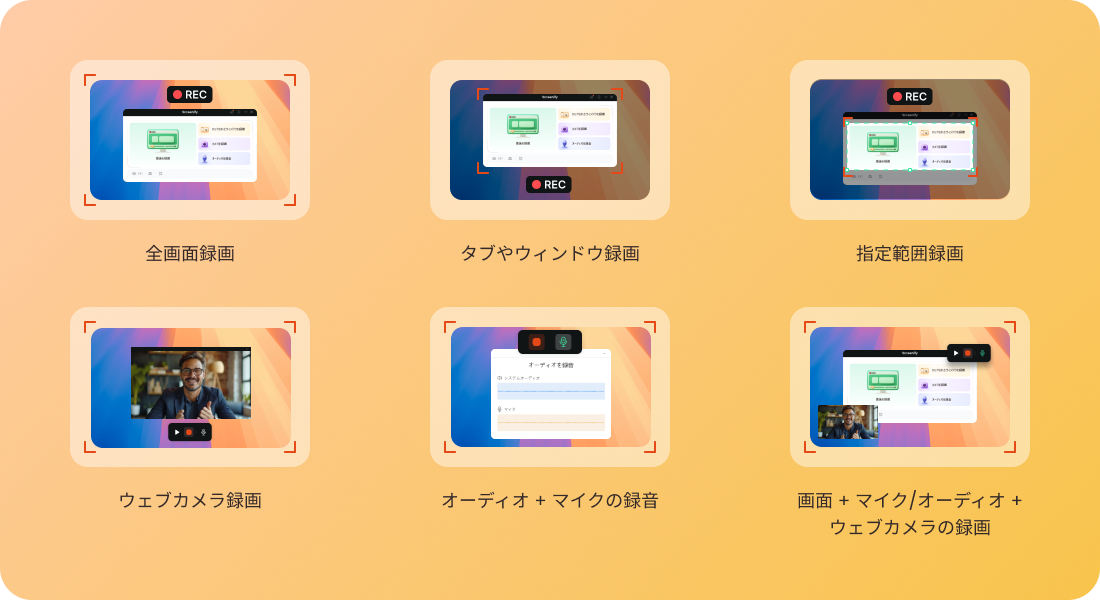
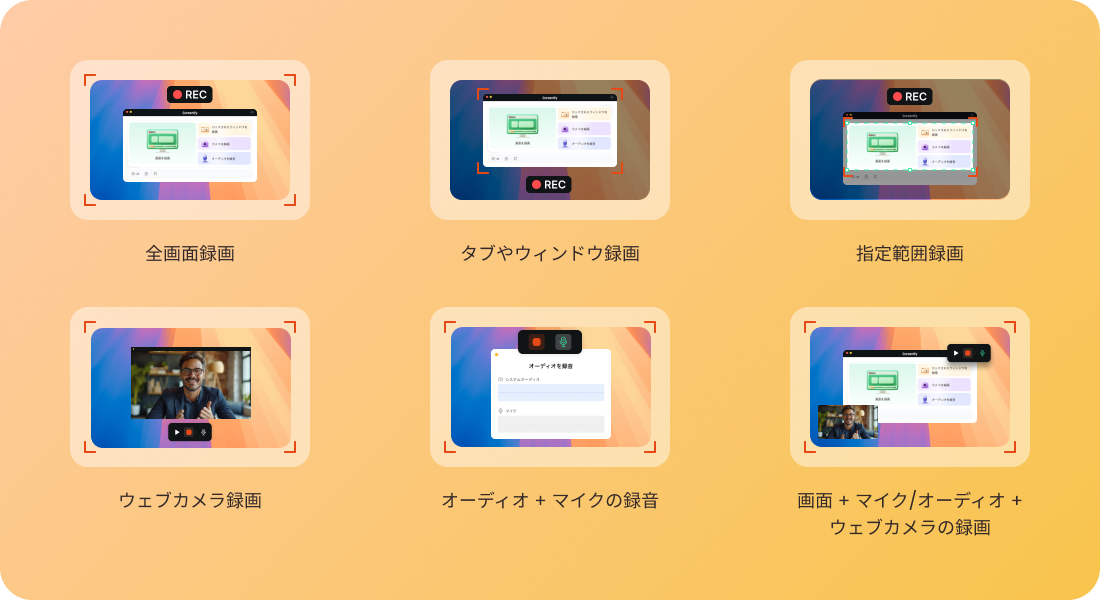
4K解像度で60fpsまでの高品質な動画を録画できます。リアルタイムノイズ低減機能を使って、ワンクリックで背景ノイズを除去できます。プレゼンテーション、チュートリアル、その他のコンテンツを作成する際に、鮮明な映像とクリアな音質を簡単に、かつ無料でお楽しみいただけます。
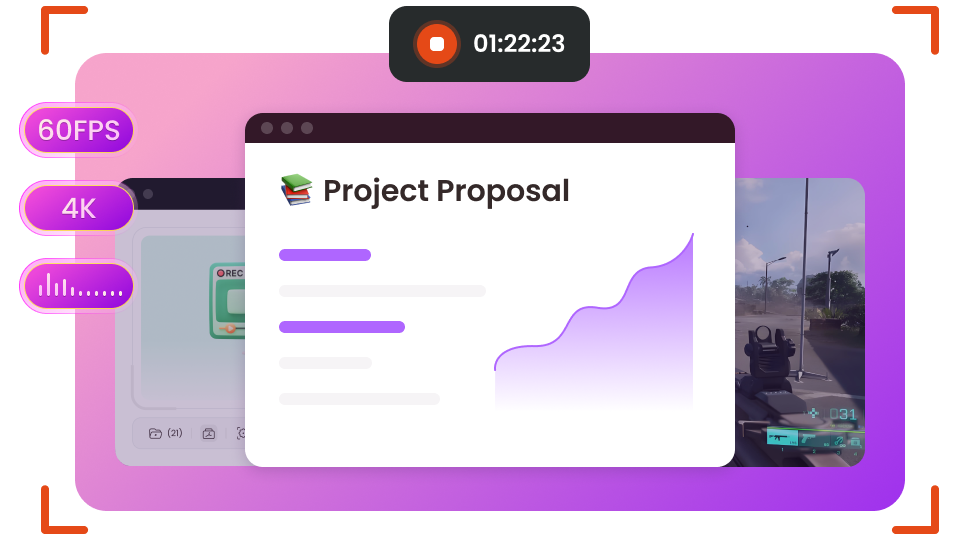
強力なリアルタイム注釈ツールで画面録画をを充実させ、重要なポイントを強調し、重要な情報を視覚的に示します。
個人のテキストを使って透かしを自由にカスタマイズし、ブランド、著作権、独自の認識を強化します。
ご注意: Mac版のカスタム透かしは近日公開予定です。
内蔵のトリムツールで、長い準備や終了の部分をカットし、最も重要なコンテンツのみを残します。
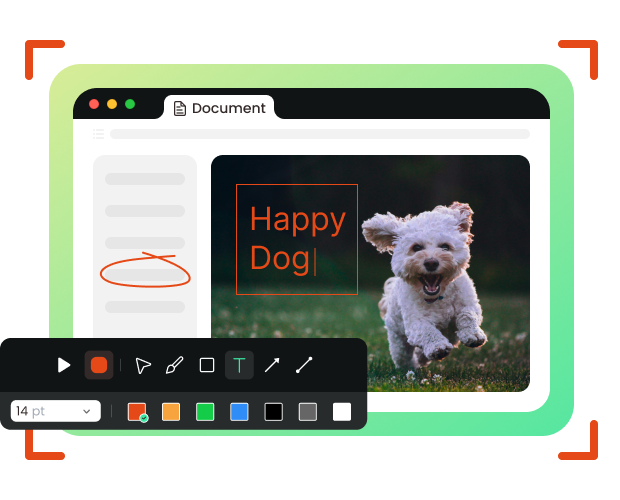

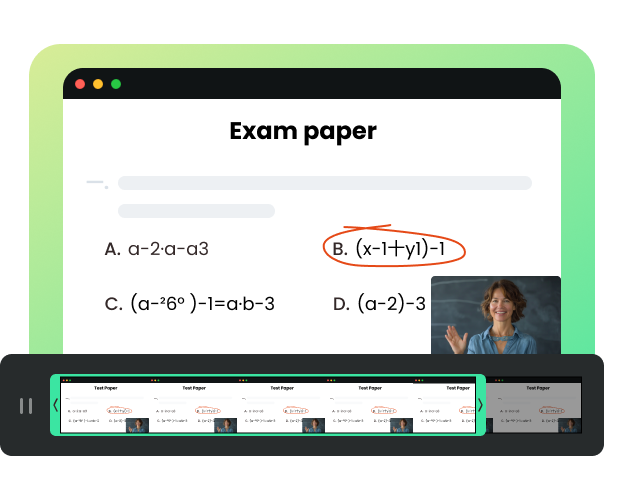
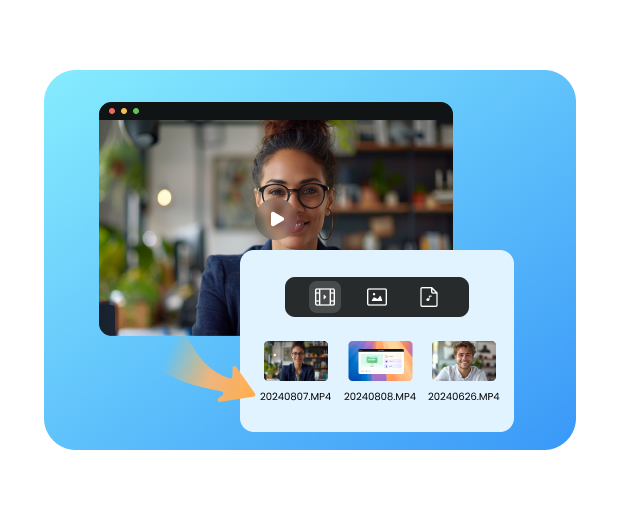
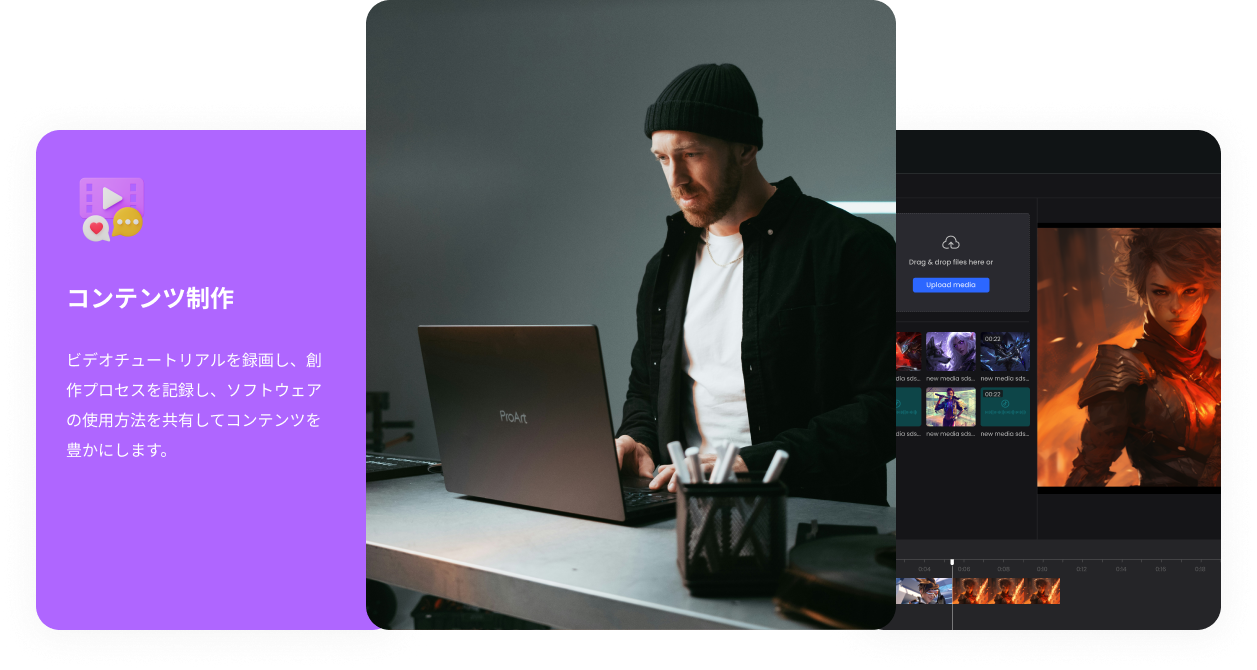
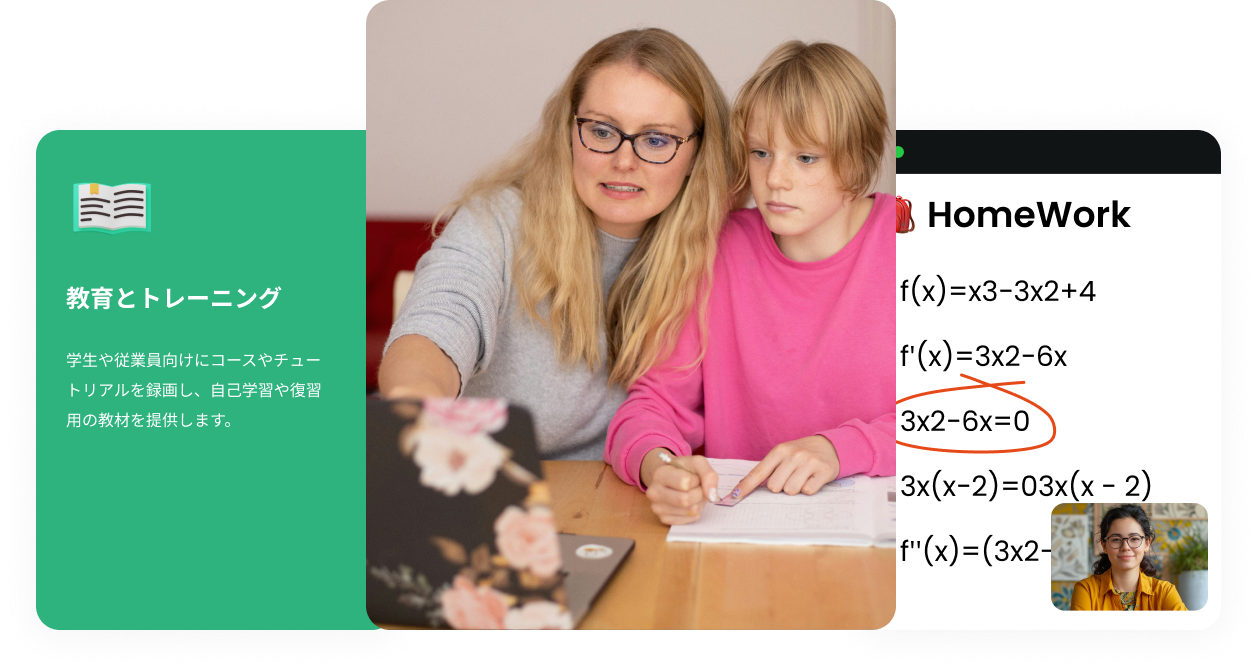
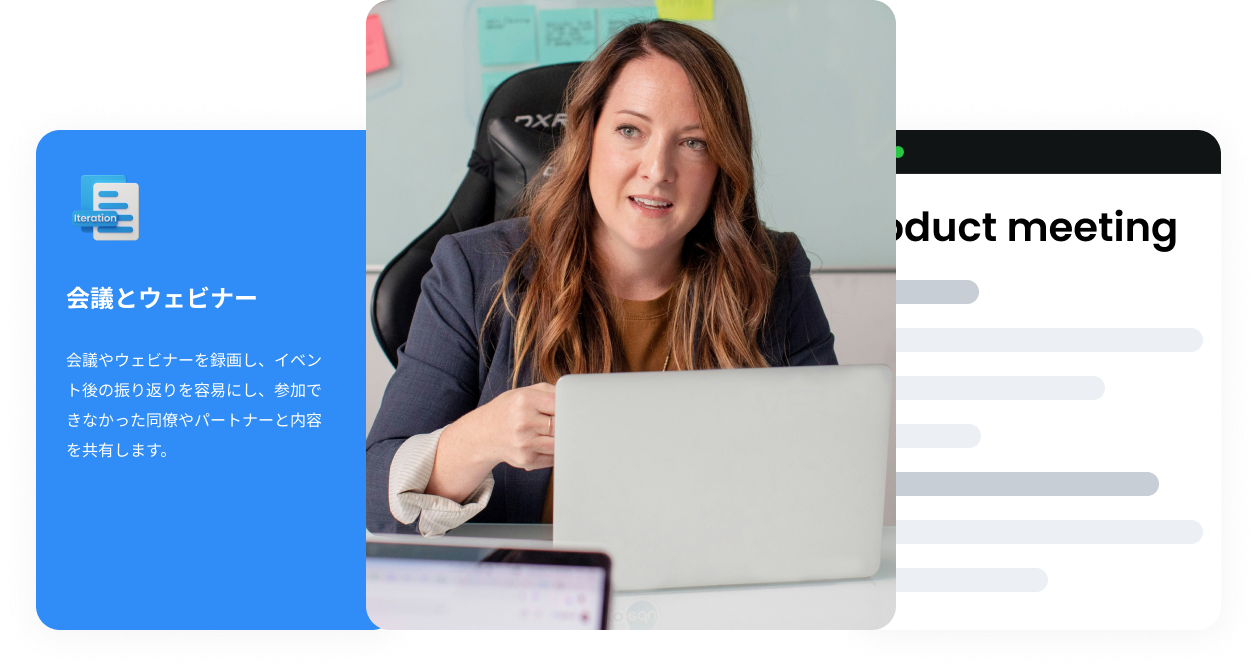
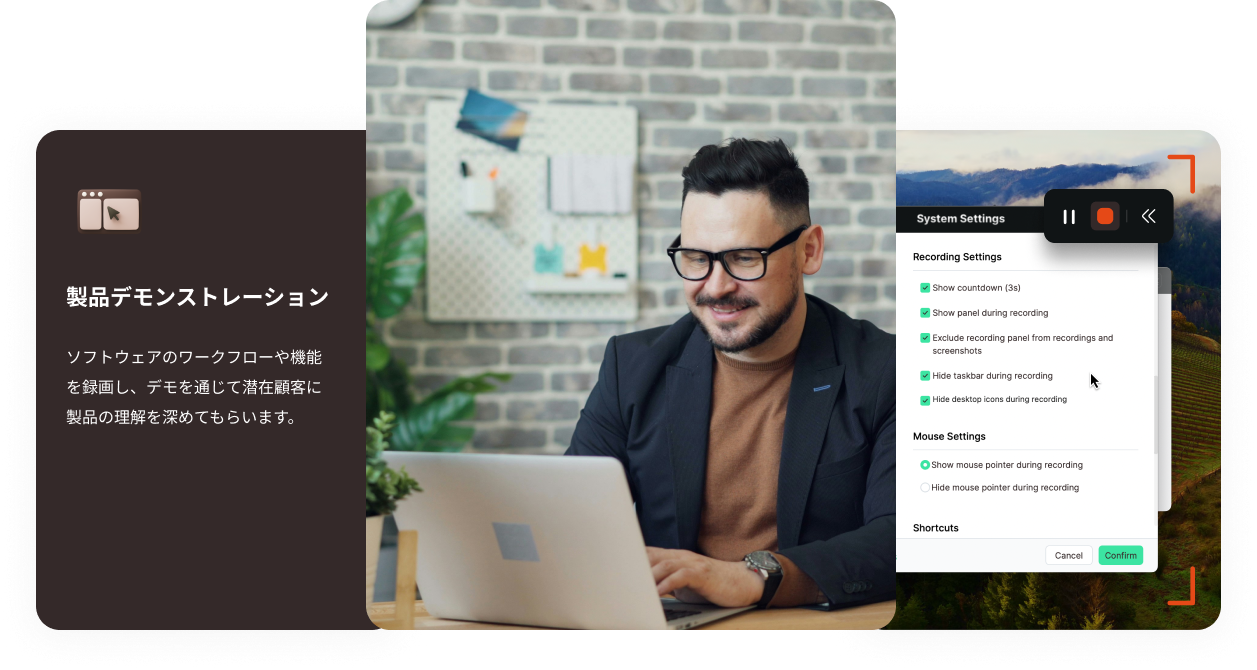
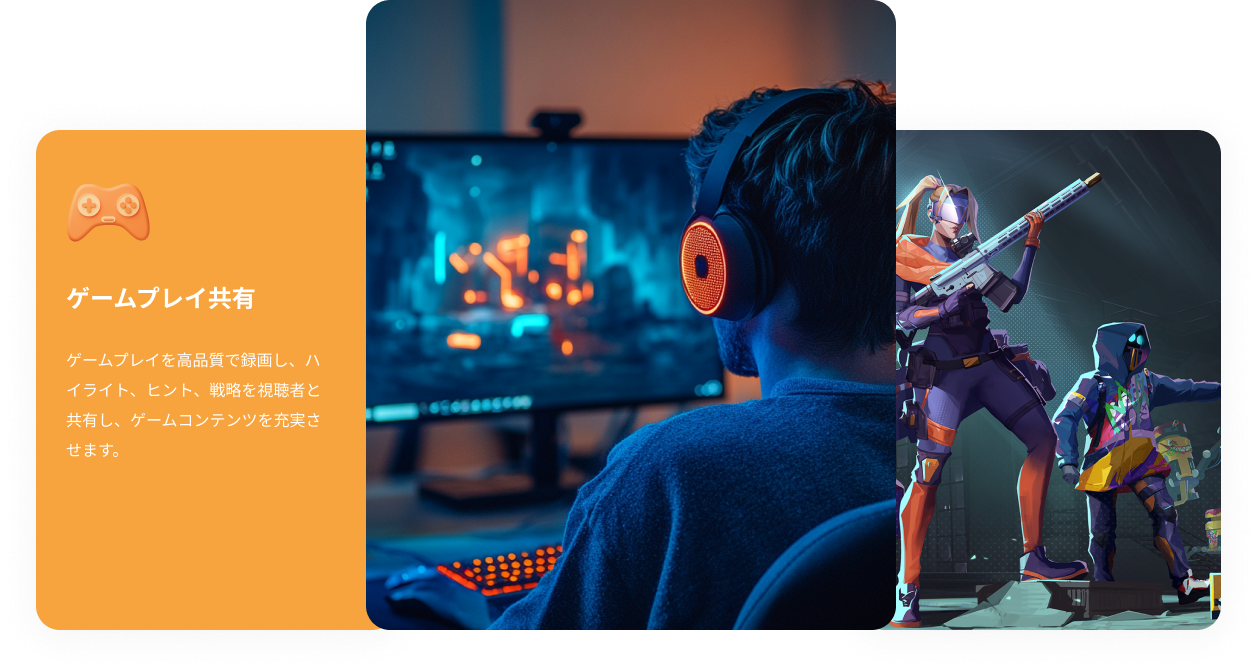
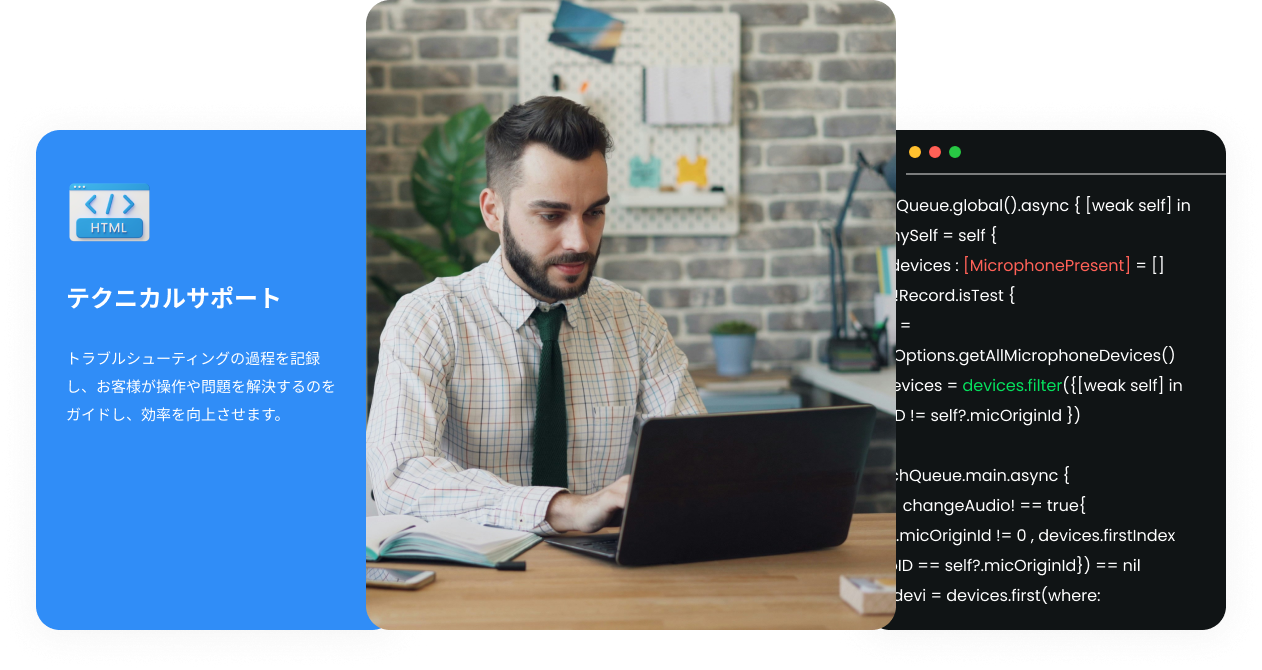
| Screenify | OBS | Xbox Game Bar | QuickTime Player | CamStudio | |
| 対応OS | Windows、Mac | Windows、Mac、Linux | Windows | Mac | Windows |
| 使いやすさ |





|

|



|



|


|
| 全画面録画 |  |
 |
 |
 |
 |
| ピクチャーインピクチャー |  |
 |
 |
 |
 |
| タブ録画 |  |
 |
 |
 |
 |
| 指定範囲録画 |  |
 |
 |
 |
 |
| ウィンドウ録画 |  |
 |
 |
 |
 |
| オーディオ + マイクの録音 |  |
 |
 |
 |
 |
| ウェブカメラ録画 |  |
 |
 |
 |
 |
| リアルタイム注釈 |  |
 |
 |
 |
 |
| ノイズ低減 |  |
 |
 |
 |
 |
| ビデオトリミング |  |
 |
 |
 |
 |
| 透かしのカスタマイズ |  |
 |
 |
 |
 |
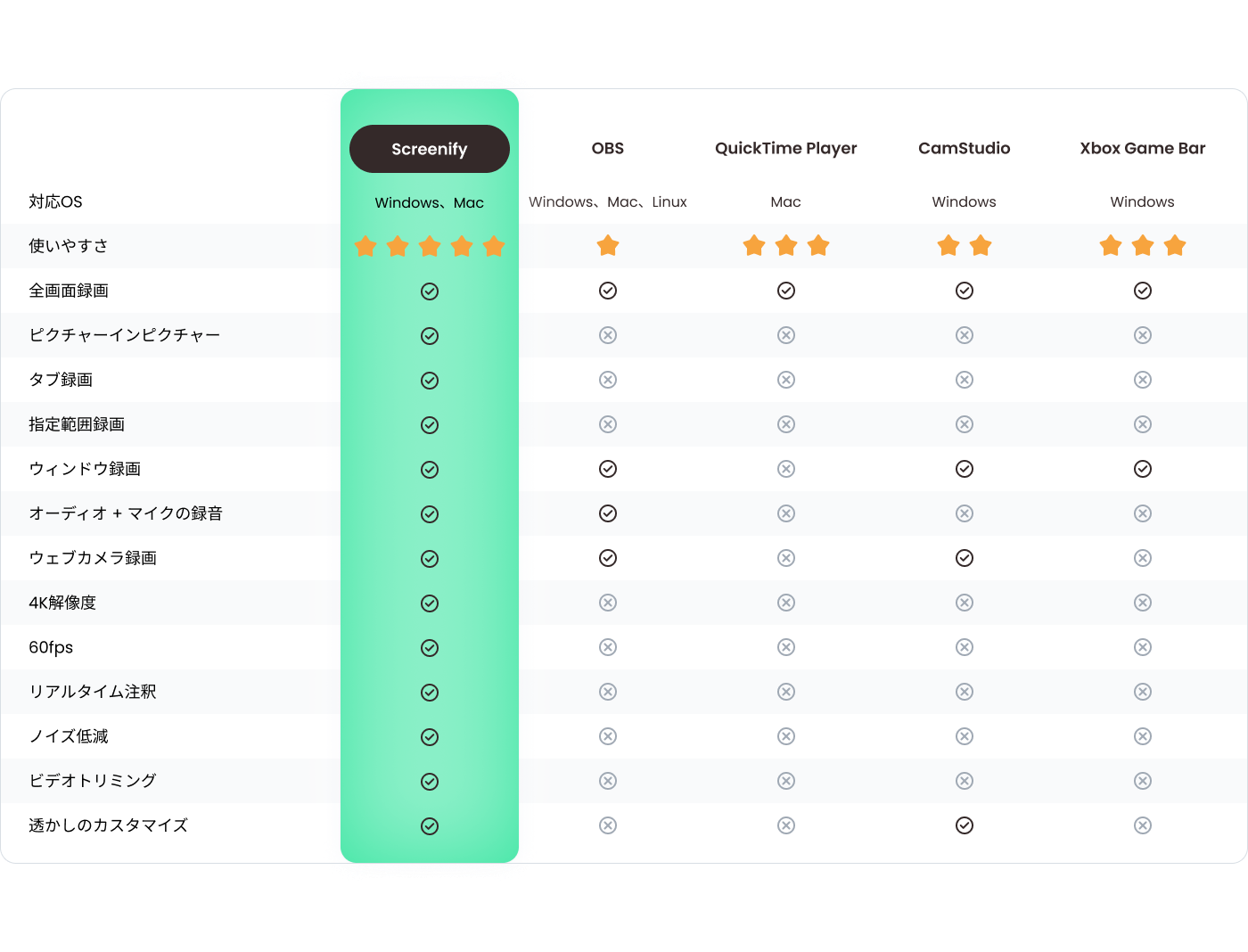
他の選択肢とは異なり、Screenifyはこれらのすべての機能を1つの強力なツールに組み合わせ、画面録画のニーズに最適な選択です。制限にさよならを告げ、Screenifyで無料で高品質な録画をお楽しみください!
PCまたはMacにScreenifyをダウンロードして起動し、希望の録画モードを選択します。
『REC』ボタンをクリックし、画面、オーディオ、ウェブカメラを一緒に、または個別に録画します。
録画をプレビューし、トリミングして、任意の形式でローカルにエクスポートします。
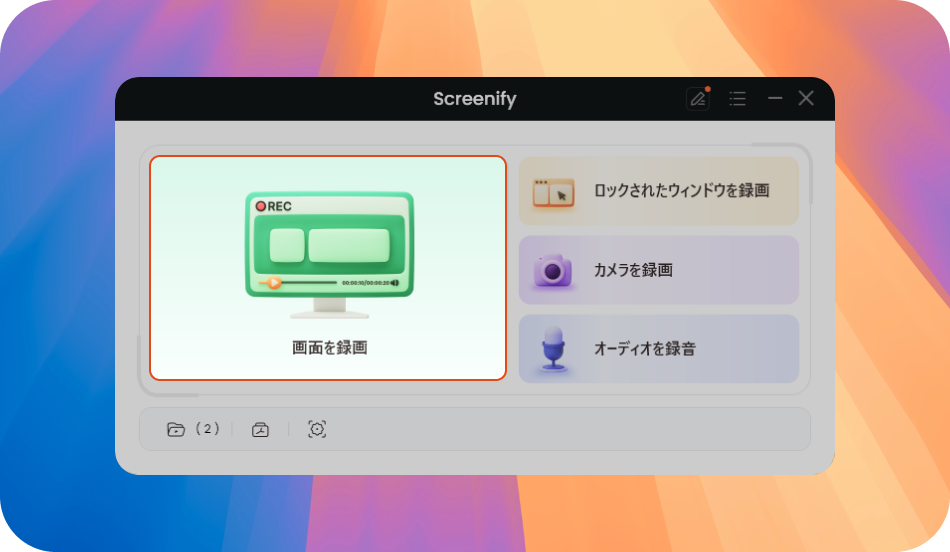
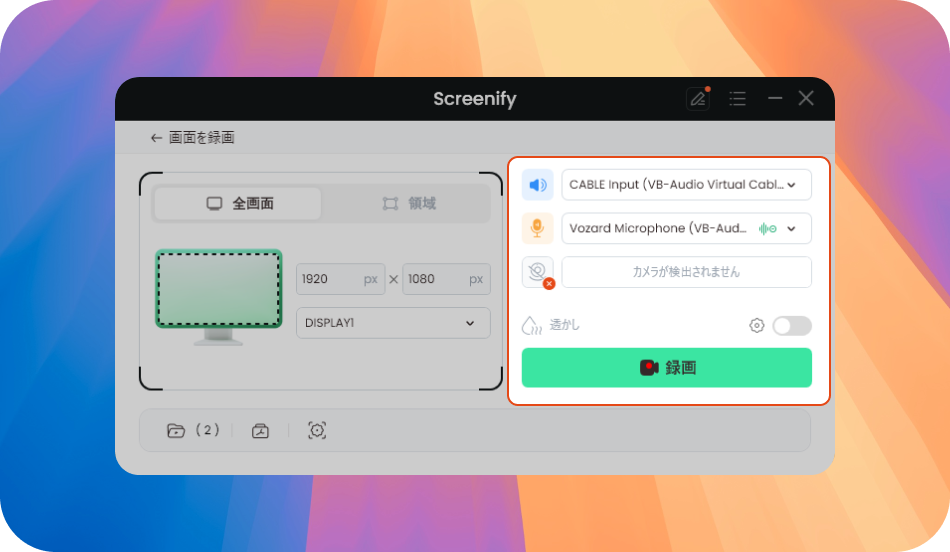
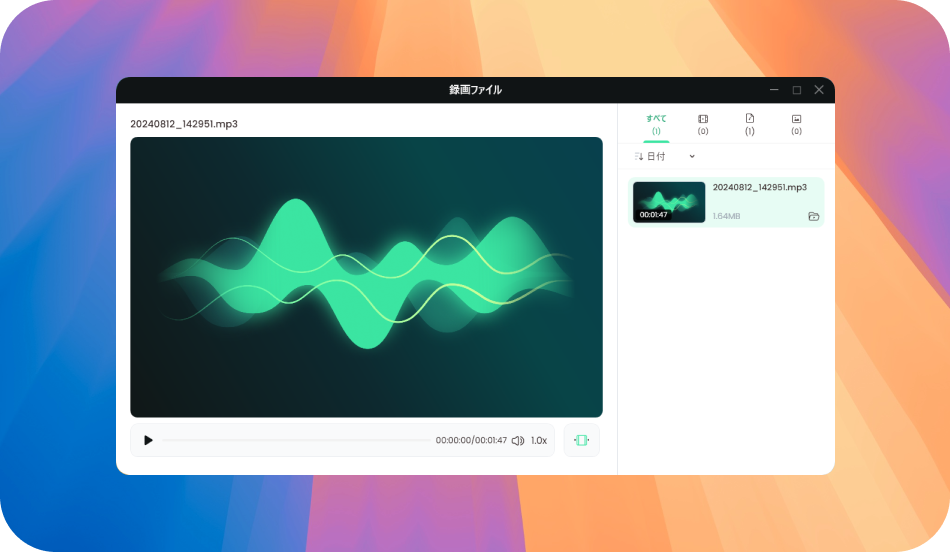
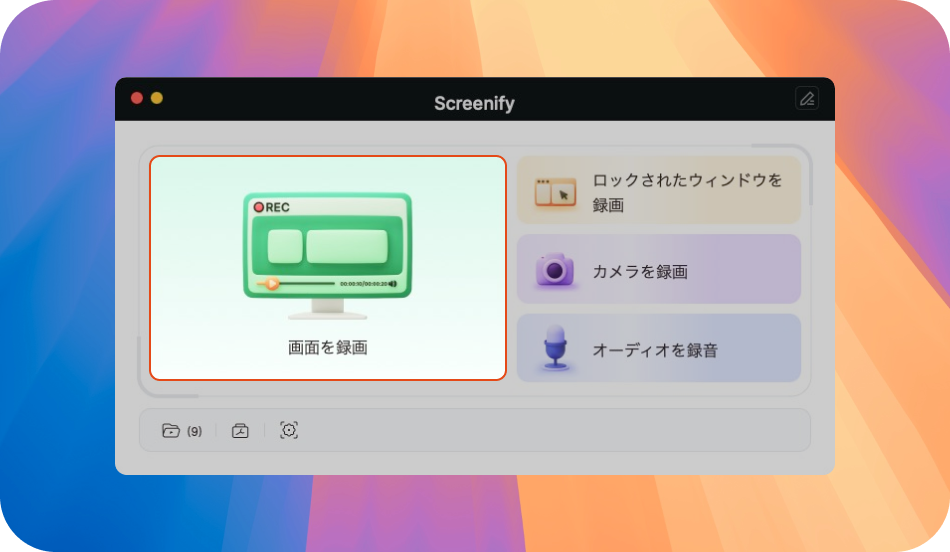
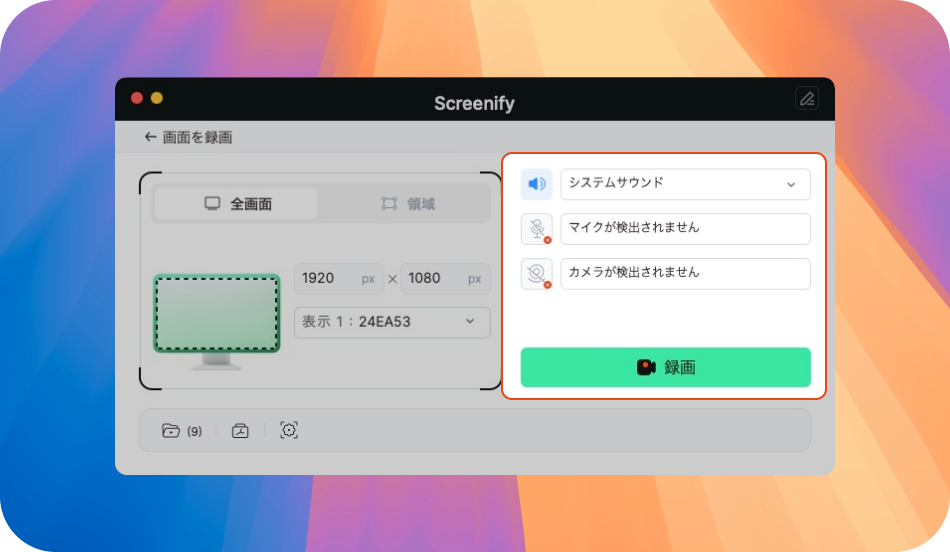
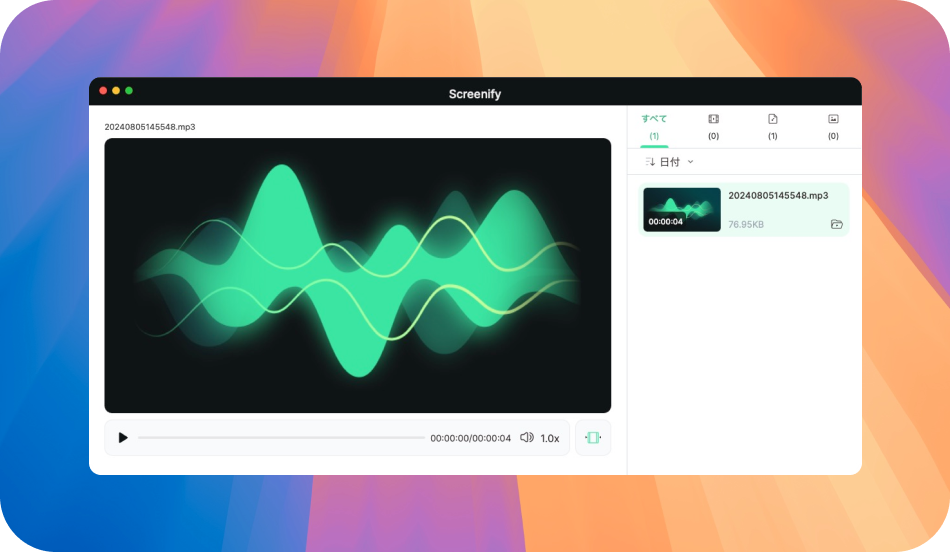
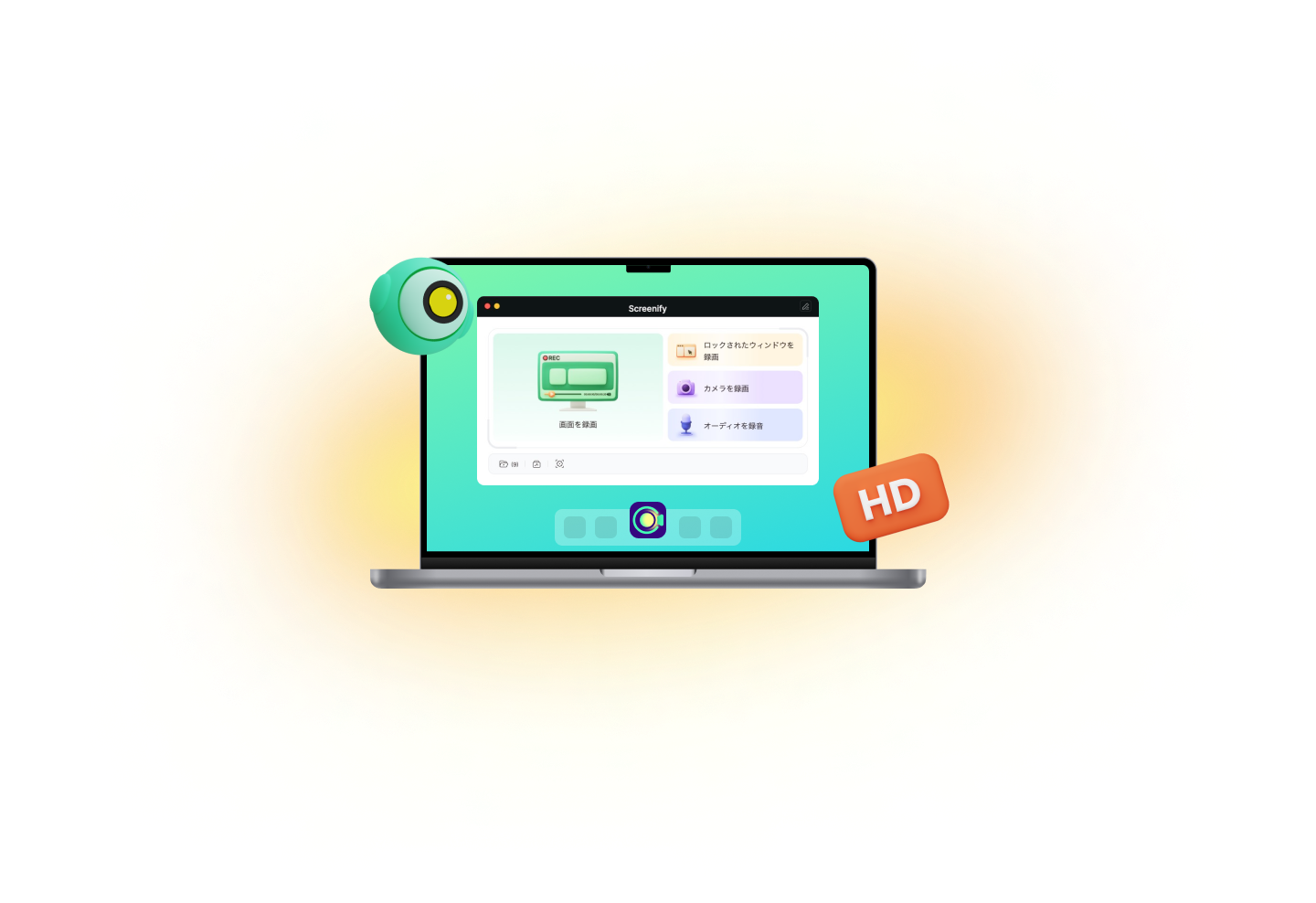
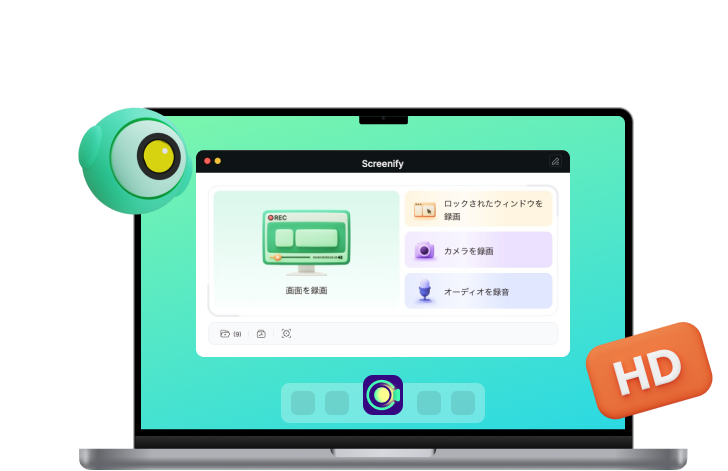
録画はローカルに保存され、プライベートで保護されています。
100%マルウェアやその他の脅威から保護されています。
プロフェッショナルなカスタマーサービスと技術サポートを提供します。
いつでも最新の機能をお楽しみいただけます。
はい、Screenifyではシステム音声とマイクの音声を一緒に、または別々に録画することが可能です。
画面録画モードで「エリア」オプションを選択し、画面上の長方形を使用して録画したいエリアを指定します。自由なフレーミング、全画面、一般的なSNSのサイズ比にも対応しています。
もちろんです。ScreenifyはWindowsおよびMacコンピュータで完全に安全に使用できます。ポップアップ広告、マルウェア、ハッキングの問題に直面することはありません。また、録画はローカルに保存されるため、コンテンツはプライベートで保護されています。
ツールバーで録画を管理できます。トリミング、プレビュー、並べ替え、名前変更、削除などのオプションがあります。